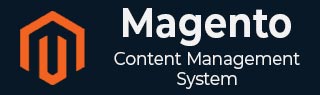
- Magento 基础教程
- Magento - 首页
- Magento - 概述
- Magento - 安装
- Magento - 架构
- Magento 商店设置
- Magento - 产品概述
- Magento - 设置语言
- Magento - 设置联系方式
- Magento - 设置类别
- Magento - 设置产品
- Magento - 设置库存
- Magento - 设置税收
- Magento - 设置运费
- Magento - 设置付款计划
- Magento - 设置支付网关
- Magento - 设置支付方式
- Magento - 设置货币
- Magento - 设置结账选项
- Magento - 设置 PayPal 支付
- Magento - 设置 Google Checkout
- Magento - 上线商店
- Magento 系统设置
- Magento - 设置客户
- Magento - 设置 Google Analytics
- Magento - 设置美观的 URL
- Magento - 设置 YouTube 视频
- Magento - 设置 Facebook 点赞
- Magento - 设置翻译
- Magento - 设置系统主题
- Magento - 设置页面标题
- Magento - 设置页面布局
- Magento - 新建页面设置
- Magento - 设置 CMS
- Magento - 设置新闻简报
- Magento 优化
- Magento - 网站优化
- Magento - 分析
- Magento - 数据库性能
- 搜索引擎优化
- Magento 有用资源
- Magento - 常见问题解答
- Magento - 快速指南
- Magento - 有用资源
- Magento - 讨论
Magento - 新建页面设置
本章介绍如何通过以下步骤在 Magento 中创建新页面:
步骤 1 - 登录您的 Magento 管理面板。
步骤 2 - 转到CMS菜单,然后单击页面选项。
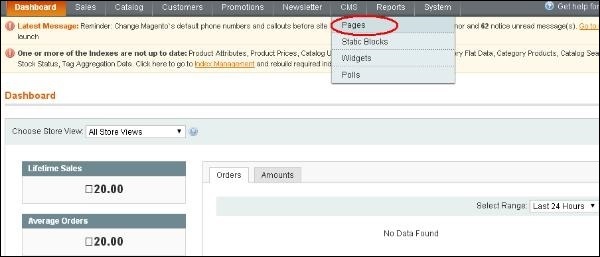
步骤 3 - 它将列出一些现有页面,如下面的屏幕所示。如果您想添加新页面,请单击添加新页面按钮。
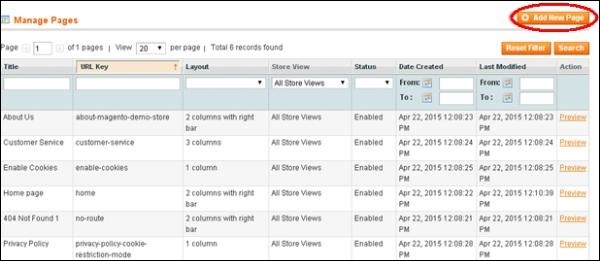
步骤 4 - 接下来,使用页面标题字段指定页面的标题,使用URL 键选项输入页面 URL 标识符。使用状态下拉菜单启用页面,然后单击保存并继续编辑按钮。
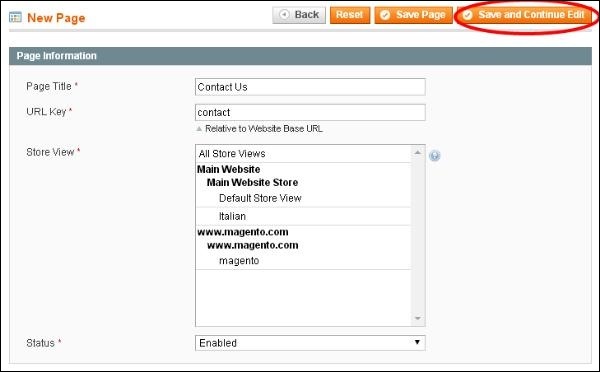
步骤 5 - 保存页面后,它将进入内容部分,要求使用“内容标题”字段和页面内容输入页面的标题。单击保存并继续编辑按钮以继续下一步。
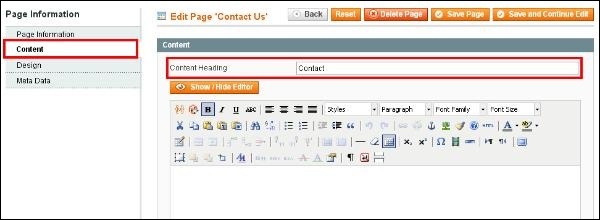
步骤 6 - 完成内容部分后,您可以使用包含两个部分(即页面布局和自定义设计)的设计部分来设计页面。
页面布局部分包含一个布局选项,允许根据您的选择选择布局,以及布局更新 XML选项,用于插入 XML 代码。
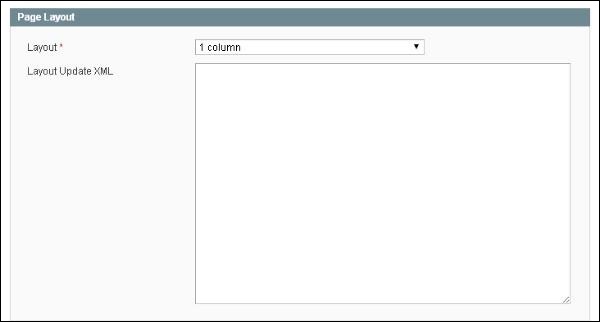
自定义设计部分包含以下字段:
自定义设计起始日期和自定义设计结束日期用于设置设计更改的开始日期和结束日期
自定义主题选项允许使用下拉菜单为您的页面选择主题
自定义布局选项允许根据您的选择选择布局
自定义布局更新 XML选项插入自定义 XML 代码
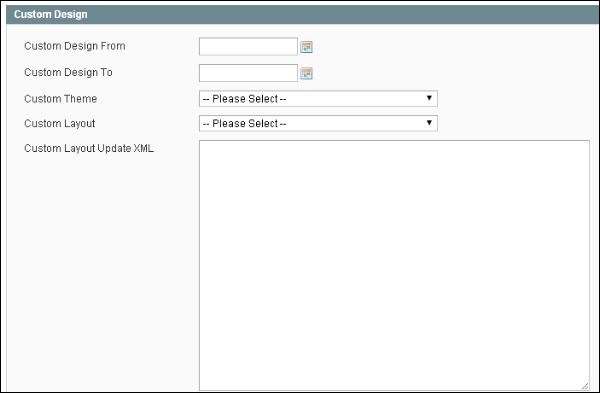
步骤 7 - 元数据部分包含关键字字段,用于设置页面名称的关键字,以及描述字段,用于指定给定页面的描述。单击保存页面按钮以保存您的页面。
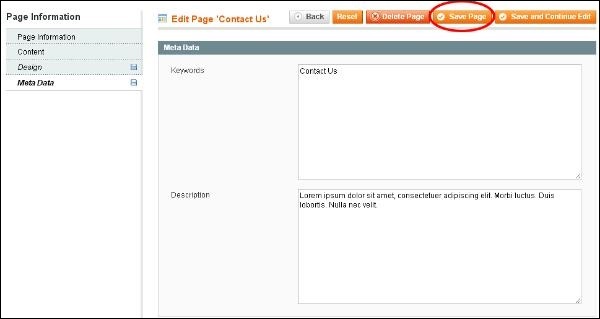
步骤 8 - 现在您可以在列表中看到已创建的页面。
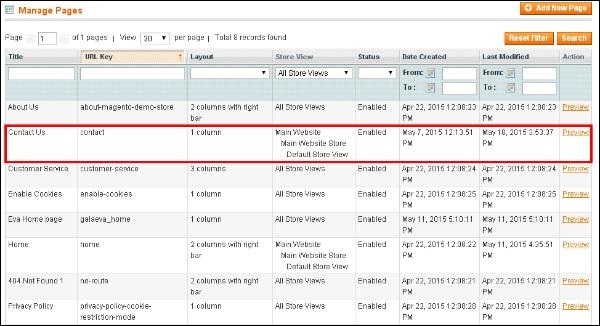
广告